iPhoneユーザガイド
- ようこそ
-
- 対応しているモデル
- iPhone 8
- iPhone 8 Plus
- iPhone X
- iPhone XR
- iPhone XS
- iPhone XS Max
- iPhone 11
- iPhone 11 Pro
- iPhone 11 Pro Max
- iPhone SE(第2世代)
- iPhone 12 mini
- iPhone 12
- iPhone 12 Pro
- iPhone 12 Pro Max
- iPhone 13 mini
- iPhone 13
- iPhone 13 Pro
- iPhone 13 Pro Max
- iPhone SE(第3世代)
- iPhone 14
- iPhone 14 Plus
- iPhone 14 Pro
- iPhone 14 Pro Max
- iOS 16の新機能
-
- 計算機
- コンパス
-
- メッセージを設定する
- メッセージを送信する/メッセージに返信する
- メッセージの送信を取り消す/編集する
- メッセージや会話を管理する
- メッセージを転送する/共有する
- グループチャットを開始する
- 写真やビデオを追加する
- コンテンツを送受信する
- SharePlayを使用して一緒に視聴または再生する
- プロジェクトを共同制作する
- メッセージをアニメーション表示する
- iMessage対応Appを使用する
- ミー文字を使用する
- 録音されたオーディオメッセージを送信する
- Digital Touchエフェクトを送信する
- Apple Cashでお金を送る/受け取る/請求する
- 通知を変更する
- メッセージを拒否する/フィルタする/報告する
- メッセージを削除する
- 削除したメッセージを復元する
-
- 写真を表示する
- ビデオやスライドショーを再生する
- 写真やビデオを削除する/非表示にする
- 写真やビデオを編集する
- ビデオの長さをトリミングする/スローモーションを調整する
- シネマティックモードのビデオを編集する
- Live Photosを編集する
- ポートレートモードの写真を編集する
- 写真アルバムを使用する
- アルバムを編集する/整理する
- アルバムの写真やビデオをフィルタリングする/並べ替える
- 写真やビデオを複製する/コピーにする
- 重複する写真やビデオを探して削除する
- 「写真」を検索する
- 「写真」で人を検出する/特定する
- 写真を撮影地ごとにブラウズする
- 写真やビデオを共有する
- 長いビデオを共有する
- 共有されている写真やビデオを表示する
- テキスト認識表示を使って写真またはビデオに含まれる情報を利用する
- 「画像を調べる」を使って写真に写っているものを特定する
- 被写体を写真の背景から抜き出す
- メモリーを視聴する
- メモリーをパーソナライズする
- メモリーやおすすめの写真を管理する
- 写真やビデオを読み込む
- 写真をプリントする
- ショートカット
- ヒント
- 著作権
iPhoneで寸法を計測する
計測App ![]() とiPhoneのカメラを使って、近くにあるオブジェクトを計測できます。四角形のオブジェクトの寸法は自動的に検出されます。計測の開始点と終了点を手動で設定することもできます。
とiPhoneのカメラを使って、近くにあるオブジェクトを計測できます。四角形のオブジェクトの寸法は自動的に検出されます。計測の開始点と終了点を手動で設定することもできます。
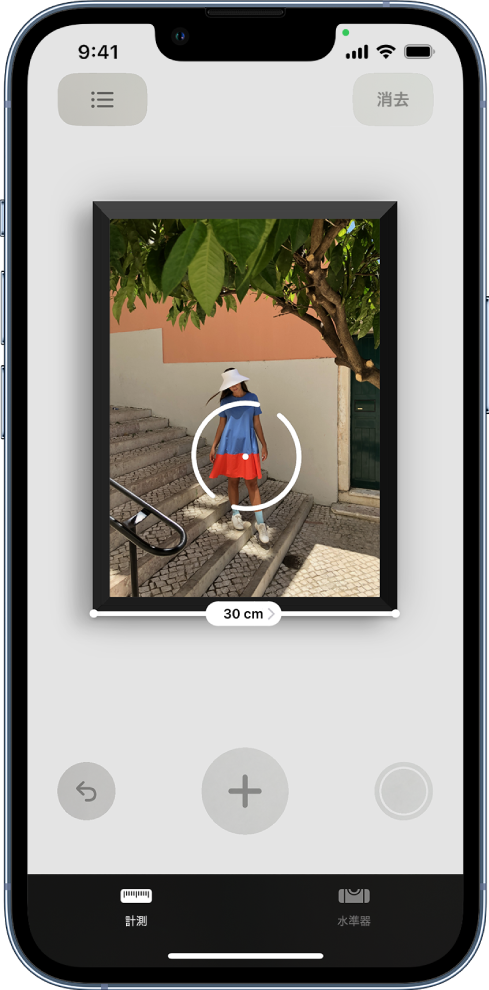
最適な結果を得るには、iPhoneから0.5~3メートル(2~10フィート)の位置にあり、輪郭のはっきりしているオブジェクトに対して「計測」を使用してください。
注記: 計測結果は概算値です。
計測を始める
「計測」
 を開いてから、iPhoneのカメラを使って近くにあるオブジェクトをゆっくりスキャンします。
を開いてから、iPhoneのカメラを使って近くにあるオブジェクトをゆっくりスキャンします。iPhoneを計測したいオブジェクトに向けて、画面に収まるように位置を合わせます。
注記: プライバシー保護のため、「計測」を使って測定する際には、カメラが使用中であることを示す緑色のドットが画面の右上隅に表示されます。
自動的に四角形の寸法を計測する
iPhoneが四角形のオブジェクトの輪郭を検出すると、オブジェクトの周りに白いボックスが表示されます。白いボックスまたは
 をタップして寸法を表示します。
をタップして寸法を表示します。計測の写真を撮るには、
 をタップします。
をタップします。
手動で寸法を計測する
計測を開始したい点と画面中央のドットを合わせてから、
 をタップします。
をタップします。iPhoneを終了点にゆっくりパンしてから、
 をタップして、計測した長さを表示します。
をタップして、計測した長さを表示します。計測の写真を撮るには、
 をタップします。
をタップします。別の寸法を計測するか、「消去」をタップして最初からやり直します。
縁のガイドを使用する
対応しているモデルでは、自動で表示されるガイドラインを使用して、家具やカウンターなどの物体の高さやまっすぐな縁の長さを簡単かつ正確に計測できます。
ガイドが表示されるまで、画面中央の点を物体のまっすぐな縁に重ねます。
計測を開始する場所で
 をタップします。
をタップします。ガイドに沿ってゆっくりと動かしてから、終点で
 をタップし、計測した長さを表示します。
をタップし、計測した長さを表示します。計測の写真を撮るには、
 をタップします。
をタップします。
定規表示を使用する
対応しているモデルでは、「定規」表示を使用して計測結果をより詳しく見ることができます。
2点間の距離を計測したあと、iPhoneを計測ラインに近づけます。ラインが定規に変わり、インチとフィートの目盛りが表示されます。
計測の写真を撮るには、
 をタップします。
をタップします。